در واقع Google Chrome به عنوان بهترین مرورگر برای کاربران رومیزی و لپ تاپ مورد قبول جهانی قرار گرفته است. اگر حدود 10 سال پیش بودید ، اندکی پس از انتشار Chrome ، آن هنوز تخت شاهنشاهی Firefox بود. اگر 10 سال دیگر برمی گردید ، اینترنت اکسپلورر Netscape را می زد. همه چیز عواملی تغییر می کند ، درست است؟
با برگرداندن ساعت ، مرورگرها مانند گذشته امروز "بلند" نبودند. در آن زمان نوارهای ابزار وجود داشتند ، اما افزونهها و افزونهها اکنون از همیشه قدرتمندتر هستند. امروزه ، مرورگر شما می تواند کارهای زیادی برای شما انجام دهد - از جمله اینکه فقط در مورد هدفی که می خواهید از آن مطلع شوید ، به شما اطلاع می دهد.
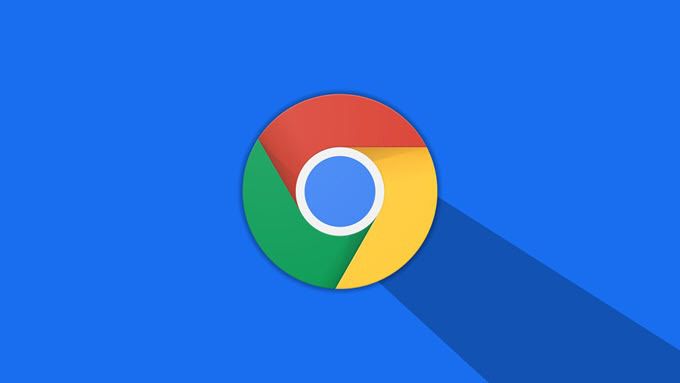
با این حال ، عملکرد در این سطح می تواند یک مرورگر "بلند" ایجاد کند. از آنجا که طول عمر نمایه مرورگر شما گسترش می یابد و از وب سایت های بیشتری بازدید می کنید ، اعلان های شما می توانند کمی جسورانه به نظر برسند. اگر تاکنون Google Chrome را به لیست طولانی اعلان های اعلان از آخرین بار آن را بوت کرده اید ، می دانید منظورم این است!
بنابراین ، چگونه می توانیم مرورگر خود را پس بگیریم و دوباره ساکت شویم؟ در این مقاله ، در مورد چگونگی جلوگیری از اعلان اعلان در Google Chrome می توانیم صحبت کنیم. اما ، ابتدا ، بیشتر درباره آنها بیاموزیم.
اعلان های Chrome چیست؟
گاهی اوقات ، با یک وب سایت مواجه می شوید که از شما درخواست می کند تا اجازه ارسال اعلان ها را بخواهد.
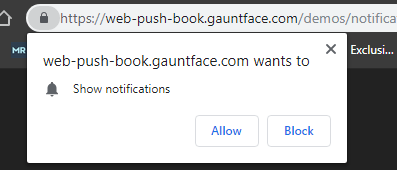
این اعلان درست در زیر نوار آدرس در Chrome ظاهر می شود ، بالای نوار نشانک (در صورت فعال بودن). گاهی اوقات ، این پنجره کاملاً تصادفی و غیرمستقیم - معمولاً ، در این حالت ، بهتر است اعلان را جدا کنید یا آنها را مسدود کنید. با این وجود ، گاهی اوقات وقتی می خواهید ویژگی خاصی را در یک وب سایت فعال کنید ، این درخواست را مشاهده خواهید کرد.
In_content_1 همه: [300x250] / dfp: [640x360]->Chrome از چیزی به نام اعلانات "نان تست" استفاده می کند. یک نان تست یک عنصر پنجره غیر مدولار است که بدون حاشیه است و متن را قبل از انقضا به صورت خودکار نمایش می دهد. این موارد اخیراً بسیار رایج شده است ، اما قبل از این ، اغلب از نکات راهنمای ابزار Windows استفاده می شد.
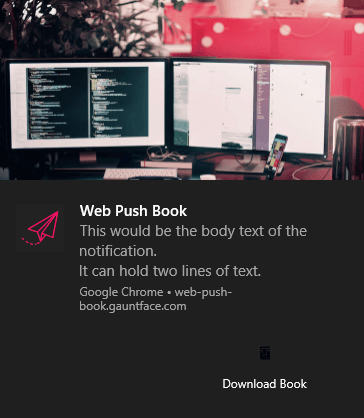
اطلاعیه های نان تست کروم می تواند بسیار قدرتمند باشد. آنها می توانند شامل یک تصویر ، متن ، یک نماد ، دکمه (های) عملکرد و موارد دیگر باشند.
نمونه ای از یک سرویس وب که سیستم اعلان Chrome را به خوبی استفاده می کند ، نگه داشتن یک است . Keepa به شما امکان می دهد قیمت محصولات را در آمازون ردیابی کرده و هنگام رسیدن به آستانه مشخص ، به شما هشدار دهید. در Google Chrome ، کاربران می توانند وقتی این اتفاق می افتد یک اعلان را دریافت کنند.
چگونه یک وب سایت را از ارسال اطلاعیه های Chrome متوقف کنیم
شما ممکن است در شرایطی قرار بگیرید که اعلان ها را فعال کرده اید وب سایتی که به نظر می رسد کاملاً منزوی است.به جای مراجعه به وب سایت و اتکا به آنها برای داشتن غیرقانونی در غیرفعال کردن اعلان های خود ، می توانید مستقیماً به تنظیمات Google Chrome بروید تا این امر را کنترل کنید.
اولین قدم این است که با رفتن به منوی تنظیماتبه تنظیمات Google Chrome دسترسی پیدا کنید.
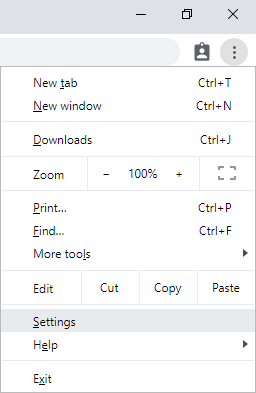
به انتهای این صفحه بروید و روی پیشرفتهکلیک کنید. اولین جدول مورد نظر شما دارای عنوان <حریم خصوصی و امنیتاست.
در این جدول ، روی سطر تنظیمات سایتکلیک کنید. با استفاده از این صفحه به صفحه ای با جدول مشابه دسترسی پیدا خواهید کرد و در آن ، اعلان هارا پیدا کرده و کلیک می کنید.

این گزینه از ردیف پنجم از بالا است.
در صفحه بعد ، شما دارای یک لیست دامنه هایی که به شما اجازه اعلان ها را داده اید یا آنها را مسدود کرده اید. برای مسدود کردن اعلان های از وب سایتی که قبلاً به آنها اجازه داده اید ، بر روی نماد منوی thehamburger کلیک کنید و Blockرا انتخاب کنید. می توانید همین کار را برای اعلان های مسدود شده که می خواهید با انتخاب مجدد اجازه دهید.
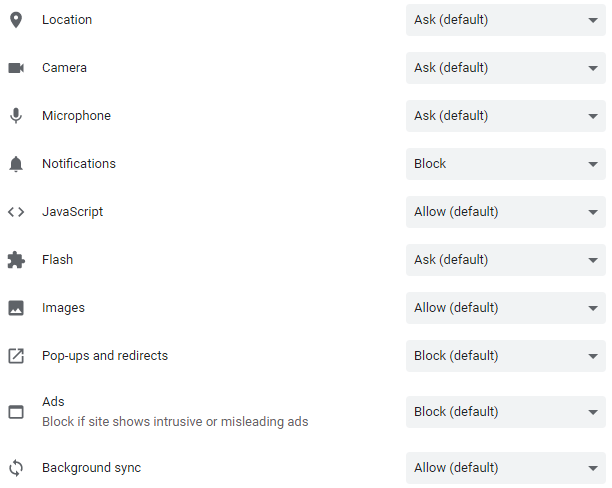
to در سمت چپ نماد منوی همبرگر برای هر دامنه مسدود شده و مجاز یک نماد پیکان با اشاره راست قرار دارد. با کلیک بر روی آن به شما امکان پاک کردن داده ها از آن وب سایت ، بازنشانی کامل مجوزها یا مجوز مجدد هر مجوز شخصی را می دهید. این مجوزها شامل موارد برگزیده برای موقعیت مکانی ، دوربین ، میکروفون ، صدا و به فلش در Chrome اجازه می دهد.
گرچه در اعماق تنظیمات Chrome پنهان است ، اما در آخر می توانید با دنبال کردن این راهنما را نگران نکنید! اگر می خواهید یک وب سایت را به طور تصادفی به ارسال notnotification ها مسدود کنید یا آن را مسدود کنید ، همیشه با استفاده از این مراحل می توان آن را خنثی کرد.